Guida dettagliata - AFF A150
 Suggerisci modifiche
Suggerisci modifiche


Questa sezione fornisce istruzioni dettagliate per l'installazione di un sistema AFF A150.
Se si dispone di una configurazione MetroCluster, utilizzare "Documentazione MetroCluster".
Attenzione: se il sistema viene installato con ONTAP 9.13.1P8 - 9.13.1P11, ONTAP 9.14.1P1 - 9.14.1P7 o ONTAP 9.15,1 - 9.15.1P2 e il sistema contiene 10 o più unità a stato solido interne, è necessario eseguire ulteriori operazioni per preparare il sistema all'installazione. Vedere il numero "CONTAP-285173 - ADP non lascia una partizione root di riserva su un AFF A150 con 10 o più dischi interni".
Fase 1: Preparazione per l'installazione
Per installare il sistema AFF A150, creare un account sul sito del supporto NetApp, registrare il sistema e ottenere le chiavi di licenza. È inoltre necessario inventariare il numero e il tipo di cavi appropriati per il sistema e raccogliere informazioni di rete specifiche.
-
Assicurarsi di disporre dell'accesso a. "NetApp Hardware Universe" (HWU) per informazioni sui requisiti del sito e ulteriori informazioni sul sistema configurato.
-
Assicurarsi di disporre dell'accesso a "Note di rilascio" Per ulteriori informazioni su questo sistema, consultare la versione di ONTAP in uso.
-
Per informazioni sulla connessione del sistema agli switch, rivolgersi all'amministratore di rete.
-
Assicurarsi di disporre dei seguenti elementi presso la propria sede:
-
Spazio rack per il sistema storage
-
Cacciavite Phillips n. 2
-
Cavi di rete aggiuntivi per collegare il sistema allo switch di rete e al laptop o alla console mediante un browser Web
-
Computer portatile o console con connessione RJ-45 e accesso a un browser Web
-
-
Disimballare il contenuto di tutte le confezioni.
-
Annotare il numero di serie del sistema dai controller.
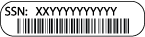
-
Configurazione dell'account:
-
Accedi al tuo account esistente o crea un account.
-
-
Scaricare e installare "Config Advisor" sul computer portatile.
-
Fare un inventario e prendere nota del numero e dei tipi di cavi ricevuti.
La seguente tabella identifica i tipi di cavi che potrebbero essere ricevuti. Se si riceve un cavo non elencato nella tabella, vedere "NetApp Hardware Universe" individuare il cavo e identificarne l'utilizzo.
Tipo di cavo… Codice e lunghezza del ricambio Tipo di connettore Per… Cavo da 10 GbE (in base all'ordine)
X6566B-05-R6 (112-00297), 0,5 m
X6566B-2-R6 (112-00299), 2 m

Rete di interconnessione del cluster
Cavo da 10 GbE (in base all'ordine)
Codice X6566B-2-R6 (112-00299), 2 m
O X6566B-3-R6 (112-00300), 3 m.
X6566B-5-R6 (112-00301), 5 m.

Dati
Cavi di rete ottica (in base all'ordine)
X6553-R6 (112-00188), 2 m
X6536-R6 (112-00090), 5 m.
X6554-R6 (112-00189), 15 m.

Rete host FC
Cat 6, RJ-45 (in base all'ordine)
Codici X6585-R6 (112-00291), 3 m.
X6562-R6 (112-00196), 5 m.

Rete di gestione e dati Ethernet
Storage (in base all'ordine)
Codice X66030A (112-00435), 0,5 m.
X66031A (112-00436), 1 m.
X66032A (112-00437), 2 m
X66033A (112-00438), 3 m.

Storage
Cavo per console micro-USB
Non applicabile

Connessione della console durante la configurazione del software su computer portatili/console non Windows o Mac
Cavi di alimentazione
Non applicabile

Accensione del sistema
-
"Scaricare e completare il foglio di lavoro per la configurazione del cluster".
Fase 2: Installare l'hardware
Il sistema viene installato in un rack a 4 montanti o in un cabinet di sistema NetApp, a seconda dei casi.
-
Installare i kit di guide, secondo necessità.
-
Installare e fissare il sistema seguendo le istruzioni fornite con il kit di guide.
È necessario essere consapevoli dei problemi di sicurezza associati al peso del sistema. 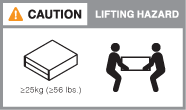
-
Collegare i dispositivi di gestione dei cavi (come illustrato).
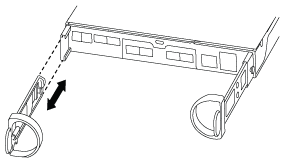
-
Posizionare il pannello anteriore del sistema.
Fase 3: Collegare i controller alla rete
È possibile collegare i controller alla rete utilizzando il metodo cluster senza switch a due nodi o il metodo cluster con switch.
La seguente tabella identifica il tipo di cavo con il numero di chiamata e il colore del cavo nelle illustrazioni sia per il cablaggio di rete cluster senza switch a due nodi che per il cablaggio di rete cluster con switch.
| Cablaggio | Tipo di connessione |
|---|---|
Interconnessione del cluster |
|
Controller per ospitare gli switch della rete dati |
|
Controller allo switch di rete di gestione |
Collegare il cluster senza switch a due nodi.
Verificare che la freccia dell'illustrazione sia orientata correttamente con la linguetta di estrazione del connettore del cavo.
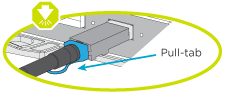

|
Quando si inserisce il connettore, si dovrebbe avvertire uno scatto in posizione; se non si sente uno scatto, rimuoverlo, ruotarlo e riprovare. |
-
Collegare le porte di interconnessione del cluster e0a e0a e e0b a e0b con il cavo di interconnessione del cluster.
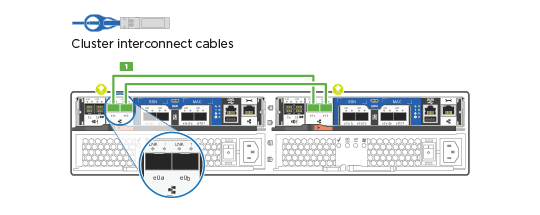
-
Collegare i controller a una rete dati UTA2 o a una rete Ethernet:
- Configurazioni di rete dati UTA2
-
Utilizzare uno dei seguenti tipi di cavo per collegare le porte dati UTA2 alla rete host.
-
Per un host FC, utilizzare 0c e 0d o 0e e 0f.
-
Per un sistema 10GbE, utilizzare e0c e e0d o e0e ed e0f.
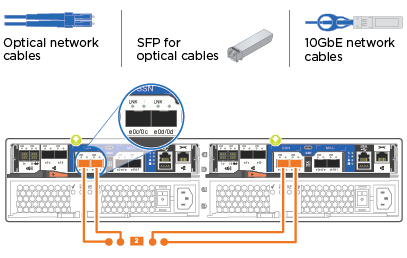
È possibile collegare una coppia di porte come CNA e una coppia di porte come FC oppure entrambe le coppie di porte come CNA o entrambe come FC.
- Configurazioni di rete Ethernet
-
Utilizzare il cavo RJ45 Cat 6 per collegare l'unità e0c attraverso le porte e0f alla rete host. nella seguente illustrazione.
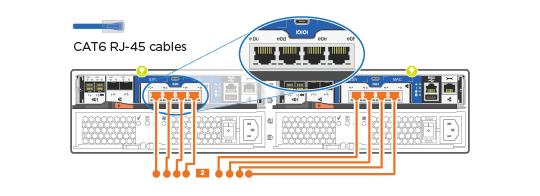
-
Collegare le porte e0M agli switch della rete di gestione con i cavi RJ45.
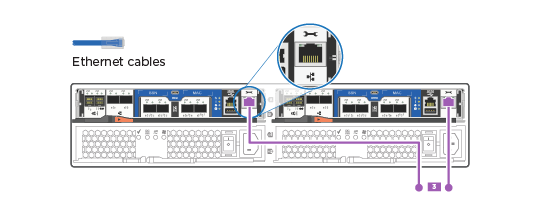

|
NON collegare i cavi di alimentazione a questo punto. |
Collegare il cluster con switch.
Verificare che la freccia dell'illustrazione sia orientata correttamente con la linguetta di estrazione del connettore del cavo.
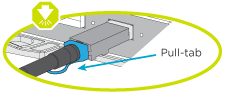

|
Quando si inserisce il connettore, si dovrebbe avvertire uno scatto in posizione; se non si sente uno scatto, rimuoverlo, ruotarlo e riprovare. |
-
Per ciascun modulo controller, collegare i cavi e0a e e0b agli switch di interconnessione del cluster con il cavo di interconnessione del cluster.
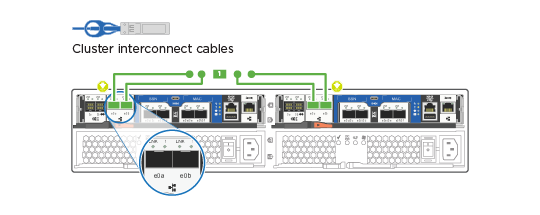
-
È possibile utilizzare le porte di rete dati UTA2 o le porte di rete dati ethernet per collegare i controller alla rete host:
- Configurazioni di rete dati UTA2
-
Utilizzare uno dei seguenti tipi di cavo per collegare le porte dati UTA2 alla rete host.
-
Per un host FC, utilizzare 0c e 0d o 0e e 0f.
-
Per un sistema 10GbE, utilizzare e0c e e0d o e0e ed e0f.
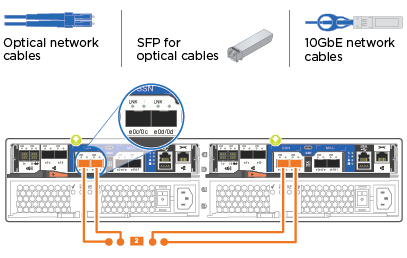
È possibile collegare una coppia di porte come CNA e una coppia di porte come FC oppure entrambe le coppie di porte come CNA o entrambe come FC.
- Configurazioni di rete Ethernet
-
Utilizzare il cavo RJ45 Cat 6 per collegare l'unità e0c attraverso le porte e0f alla rete host.
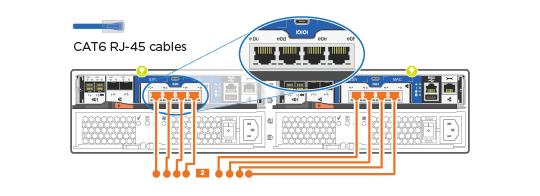
-
Collegare le porte e0M agli switch della rete di gestione con i cavi RJ45.
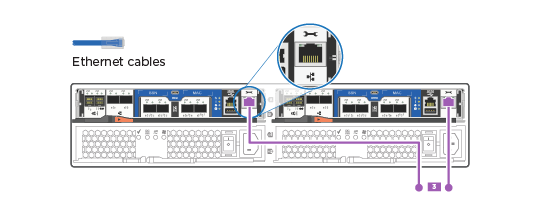

|
NON collegare i cavi di alimentazione a questo punto. |
Fase 4: Collegare i controller dei cavi agli shelf di dischi
Collegare i controller agli shelf utilizzando le porte di storage integrate. NetApp consiglia il cablaggio MP-ha per i sistemi con storage esterno.
-
Se si dispone di un'unità a nastro SAS, è possibile utilizzare il cablaggio a percorso singolo. Se non si dispone di shelf esterni, il cablaggio MP-ha alle unità interne è opzionale (non mostrato) se i cavi SAS vengono ordinati con il sistema.
-
È necessario collegare i collegamenti shelf-to-shelf, quindi collegare entrambi i controller agli shelf di dischi.
-
Verificare che la freccia dell'illustrazione sia orientata correttamente con la linguetta di estrazione del connettore del cavo.
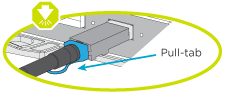
-
Cablare la coppia ha con shelf di dischi esterni.
L'esempio seguente mostra il cablaggio per gli shelf di dischi DS224C. Il cablaggio è simile agli altri shelf di dischi supportati.
-
Cablare le porte shelf-to-shelf.
-
Dalla porta 3 su IOM A alla porta 1 sull'IOM A sullo shelf direttamente sotto.
-
Dalla porta 3 su IOM B alla porta 1 sull'IOM B sullo shelf direttamente sotto.
 Cavi da mini-SAS HD a mini-SAS HD
Cavi da mini-SAS HD a mini-SAS HD
-
-
Collegare ciascun nodo a IOM A nello stack.
-
Porta da controller 1 0b a IOM A porta 3 sull'ultimo shelf di dischi nello stack.
-
Porta del controller 2 0a a IOM A porta 1 sul primo shelf di dischi dello stack.
 Cavi da mini-SAS HD a mini-SAS HD
Cavi da mini-SAS HD a mini-SAS HD
-
-
Collegare ciascun nodo all'IOM B nello stack
-
Porta del controller 1 0a alla porta IOM B 1 sul primo shelf di dischi nello stack.
-
Porta del controller 2 0b alla porta IOM B 3 sull'ultimo shelf di dischi nello stack. +
 cavi da mini-SAS HD a mini-SAS HD
cavi da mini-SAS HD a mini-SAS HD
-
Per ulteriori informazioni sul cablaggio, vedere "Installazione e shelf per l'installazione di un nuovo sistema - shelf con moduli IOM12/IOM12B".
Fase 5: Completare la configurazione del sistema
È possibile completare l'installazione e la configurazione del sistema utilizzando il rilevamento del cluster solo con una connessione allo switch e al laptop oppure collegandosi direttamente a un controller del sistema e quindi allo switch di gestione.
Se sul laptop è attivata la funzione di rilevamento della rete, è possibile completare l'installazione e la configurazione del sistema utilizzando la funzione di rilevamento automatico del cluster.
-
Utilizzare la seguente animazione per impostare uno o più ID shelf di dischi
Animazione - impostazione degli ID dello shelf di dischi -
Collegare i cavi di alimentazione agli alimentatori del controller, quindi collegarli a fonti di alimentazione su diversi circuiti.
-
Accendere gli interruttori di alimentazione su entrambi i nodi.

L'avvio iniziale può richiedere fino a otto minuti. -
Assicurarsi che il rilevamento della rete sia attivato sul laptop.
Per ulteriori informazioni, consultare la guida in linea del portatile.
-
Collegare il laptop allo switch di gestione.
-
Selezionare un'icona ONTAP elencata per scoprire:
-
Aprire file Explorer.
-
Fare clic su rete nel riquadro sinistro, fare clic con il pulsante destro del mouse e selezionare aggiorna.
-
Fare doppio clic sull'icona ONTAP e accettare i certificati visualizzati sullo schermo.
XXXXX è il numero di serie del sistema per il nodo di destinazione.
Viene visualizzato Gestione sistema.
-
-
Configurare il sistema utilizzando i dati raccolti in "Guida alla configurazione di ONTAP".
-
Configura il tuo account e scarica Active IQ Config Advisor:
-
Accedere al "account esistente o creare e account".
-
"Registrati" il tuo sistema.
-
Scarica "Active IQ Config Advisor".
-
-
Verificare lo stato del sistema eseguendo Config Advisor.
-
Una volta completata la configurazione iniziale, passare alla "Documentazione ONTAP" Per informazioni sulla configurazione di funzionalità aggiuntive in ONTAP.
Se il rilevamento della rete non è abilitato sul laptop, è necessario completare la configurazione e la configurazione utilizzando questa attività.
-
Cablare e configurare il laptop o la console.
-
Impostare la porta della console del portatile o della console su 115,200 baud con N-8-1.
Per istruzioni su come configurare la porta della console, consultare la guida in linea del portatile o della console.
-
Collegare il cavo della console al computer portatile o alla console e la porta della console sul controller utilizzando il cavo della console fornito con il sistema.
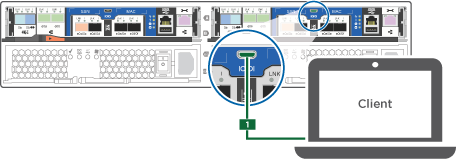
-
Collegare il laptop o la console allo switch sulla subnet di gestione.
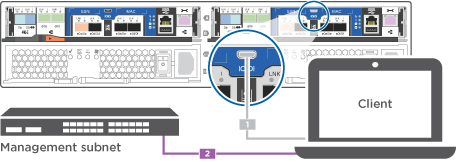
-
Assegnare un indirizzo TCP/IP al portatile o alla console, utilizzando un indirizzo presente nella subnet di gestione.
-
-
Utilizzare la seguente animazione per impostare uno o più ID shelf di dischi:
Animazione - impostazione degli ID dello shelf di dischi -
Collegare i cavi di alimentazione agli alimentatori del controller, quindi collegarli a fonti di alimentazione su diversi circuiti.
-
Accendere gli interruttori di alimentazione su entrambi i nodi.

L'avvio iniziale può richiedere fino a otto minuti. -
Assegnare un indirizzo IP di gestione del nodo iniziale a uno dei nodi.
Se la rete di gestione dispone di DHCP… Quindi… Configurato
Registrare l'indirizzo IP assegnato ai nuovi controller.
Non configurato
-
Aprire una sessione della console utilizzando putty, un server terminal o un server equivalente per l'ambiente in uso.
Se non si sa come configurare PuTTY, consultare la guida in linea del portatile o della console. -
Inserire l'indirizzo IP di gestione quando richiesto dallo script.
-
-
Utilizzando System Manager sul laptop o sulla console, configurare il cluster.
-
Puntare il browser sull'indirizzo IP di gestione del nodo.
Il formato dell'indirizzo è https://x.x.x.x. -
Configurare il sistema utilizzando i dati raccolti in "Guida alla configurazione di ONTAP".
-
-
Configura il tuo account e scarica Active IQ Config Advisor:
-
Accedere al "account esistente o creare e account".
-
"Registrati" il tuo sistema.
-
Scarica "Active IQ Config Advisor".
-
-
Verificare lo stato del sistema eseguendo Config Advisor.
-
Una volta completata la configurazione iniziale, passare alla "Documentazione ONTAP" Per informazioni sulla configurazione di funzionalità aggiuntive in ONTAP.





